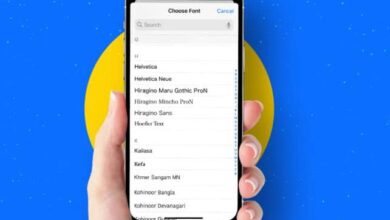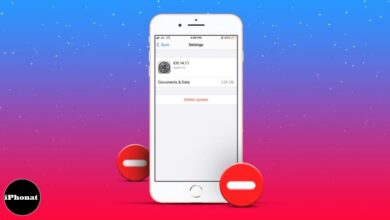شرح طريقة إظهار نسبة البطارية على 13 iPhone
كيفية اظهار نسبة البطارية لايفون 13 تحديث 2021
شرح طريقة إظهار نسبة البطارية على 13 iPhone ، إذا كنت تستخدم جهاز iPhone الخاص بك يومًا بعد يوم ، فمن الحكمة أن تراقب نسبة البطارية. أنت لا تريد أن تموت عليك في منتصف لعبة أو بعض الأعمال المهمة ، بعد كل شيء.
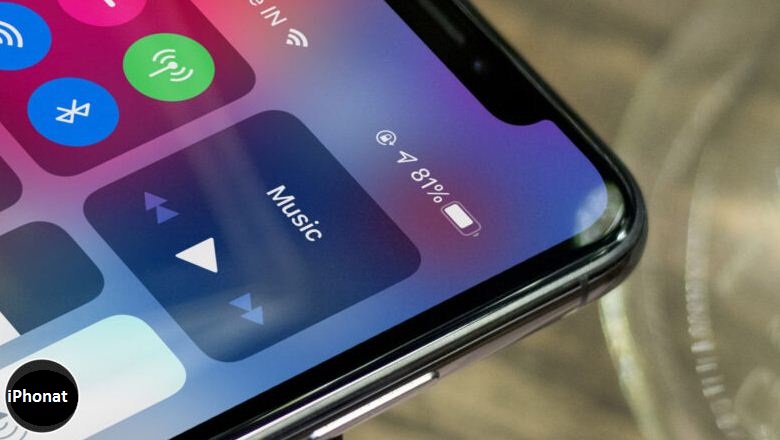
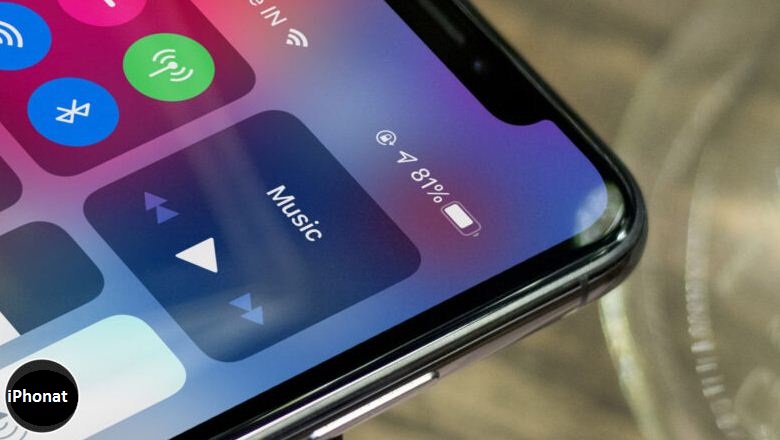
على أجهزة iPhone المدعومة من Face ID ، يتعين على Apple استيعاب العديد من الرموز على شريط الحالة مثل قوة الإشارة الخلوية و WiFi وما إلى ذلك. مع وضع هذا في الاعتبار ، فإن طريقة عرض نسبة البطارية على iPhone 13 و 12 series و 11 Series و iPhone XR هي فرق بسيط.
بغض النظر عن طراز iPhone الذي تستخدمه ، فقد قمنا بتغطيتك. بدون مزيد من اللغط ، دعنا نتعرف على طريقةإظهار نسبة البطارية على iPhone.
- كيفية إظهار نسبة البطارية على iPhone 13 و 12 و iPhone 11 و XR
- كيفية إظهار نسبة البطارية على iPhone SE 2020 أو iPhone 8 أو ما قبله
- استخدم الأدوات لعرض نسبة البطارية على iPhone (iOS 15 أو 14)
كيفية إظهار نسبة البطارية على iPhone 13 و 12 و iPhone 11 و XR
تظل العملية كما هي بالنسبة إلى iPhone 13 و 12 Pro (و Pro Max) و 11 Pro و Pro Max و iPhone X و XS و XR و XS Max. فيما يلي جميع الطرق لإظهار نسبة بطارية جهاز iPhone الخاص بك:
- اسحب لأسفل من أعلى الزاوية اليمنى للشاشة لفتح مركز التحكم وعرض نسبة البطارية.
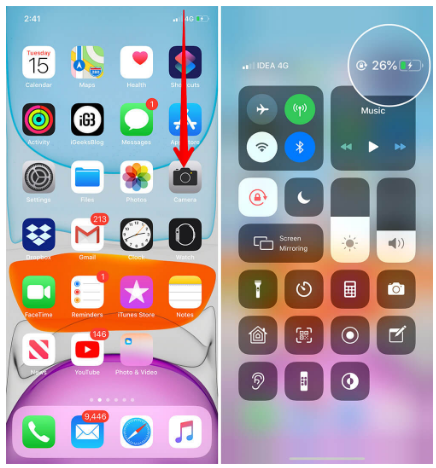
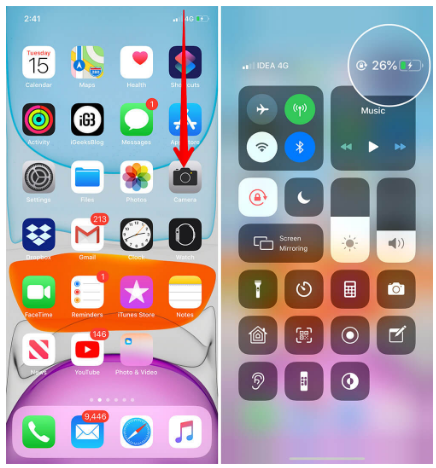
2. يمكنك إضافة أداة البطاريات إلى عرض اليوم ، وتثبيتها اختياريًا هناك إذا كنت تريد رؤيتها طوال الوقت. هذا النهج له فائدة إضافية تتمثل في إظهار عمر البطارية على الأجهزة المتصلة (مثل AirPods و Apple Watches) أيضًا.
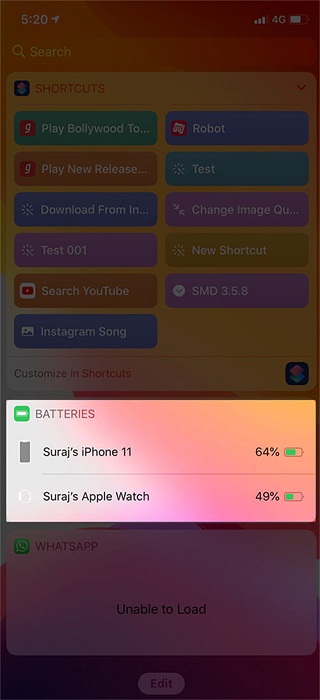
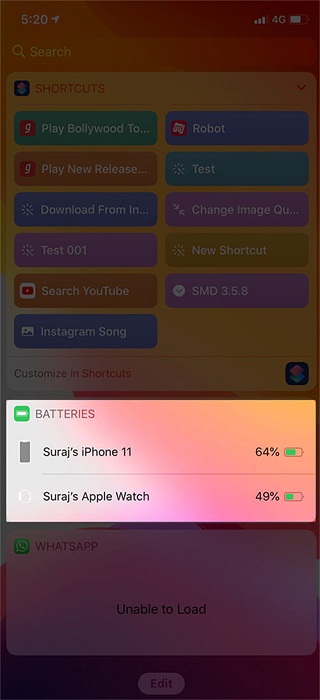
3. اسأل Siri عن النسبة المئوية للبطارية على iPhone الخاص بك.
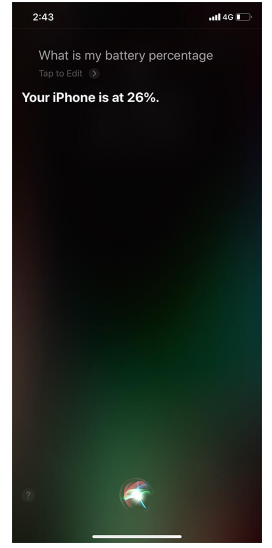
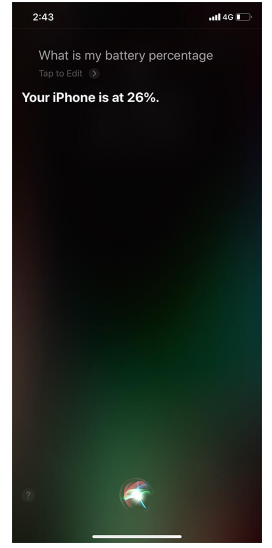
4. قم بتوصيل جهاز iPhone الخاص بك لشحنه ، وسترى نسبة البطارية المعروضة على شاشة القفل.
كيفية إظهار نسبة البطارية على iPhone SE 2020 أو iPhone 8 أو ما قبله
- انتقل إلى الإعدادات على جهاز iPhone الخاص بك.
- اضغط على البطارية .
- شغّل النسبة المئوية للبطارية .
كيفية إظهار نسبة البطارية على iPhone SE 2020 أو iPhone 8 أو ما قبله
- انتقل إلى الإعدادات على جهاز iPhone الخاص بك.
- اضغط على البطارية .
- شغّل النسبة المئوية للبطارية .
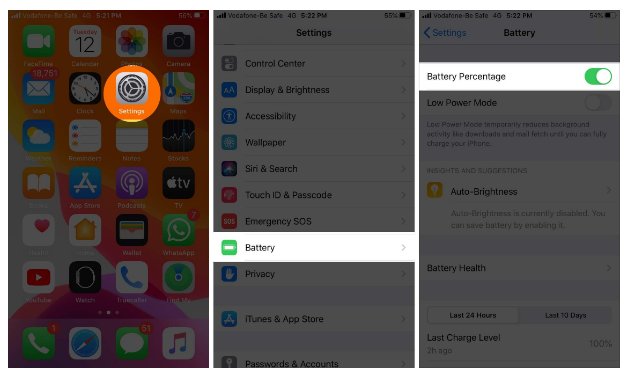
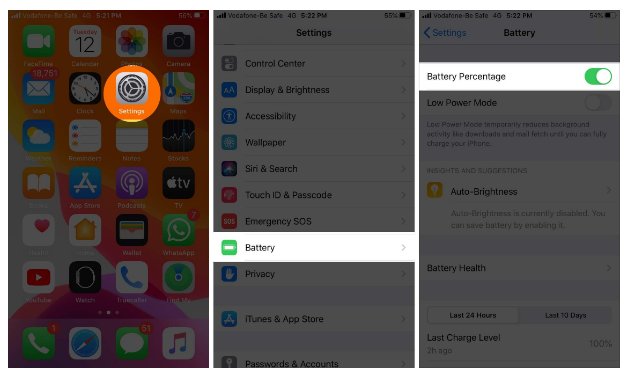
على الأجهزة التي تحتوي على زر الصفحة الرئيسية مثل iPhone SE (الجيل الثاني) و iPhone 8 أو أقدم و iPad ، يمكنك اختيار عرض النسبة المئوية للبطارية في شريط الحالة.
استخدم الأدوات لعرض نسبة البطارية على iPhone (iOS 15 أو 14)
- أدخل وضع التحرير. للقيام بذلك ، انقر مع الاستمرار فوق مساحة (فارغة أو فارغة) على الشاشة.
- اضغط على أيقونة + في الزاوية العلوية اليسرى.
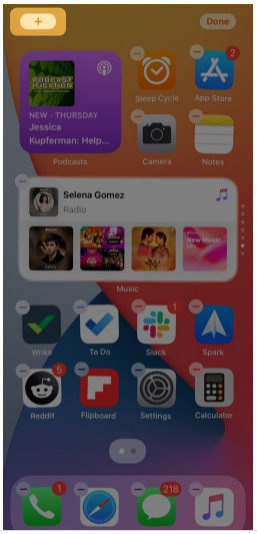
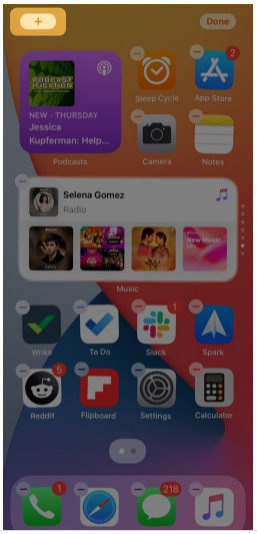
3. ثم اضغط على البطاريات ← اضغط على إضافة أداة .
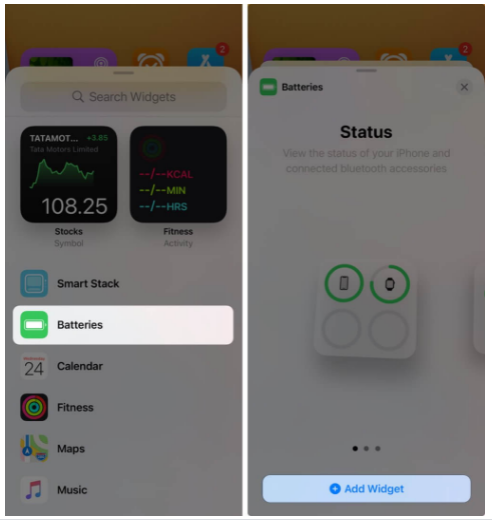
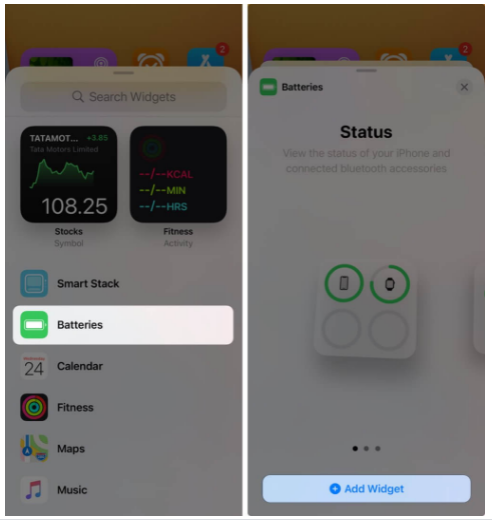
4. انقر فوق تم للخروج من وضع التحرير. يمكنك الآن رؤية مستوى بطارية جهاز iPhone الخاص بك وأجهزة Bluetooth الأخرى (مثل ساعات Apple و Airpods وما إلى ذلك) المتصلة به.
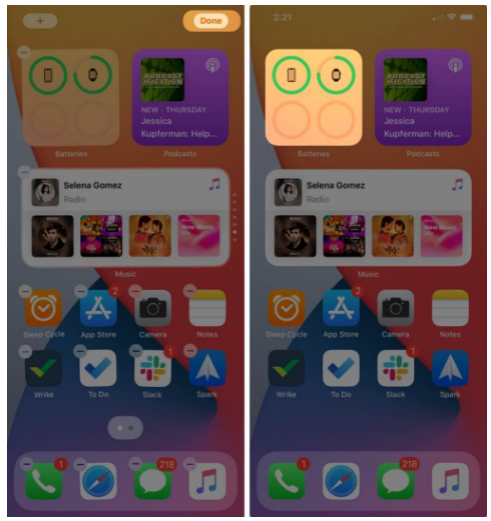
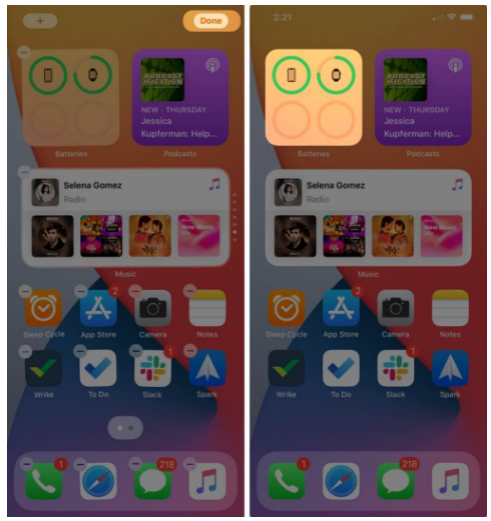
مع نظام التشغيل iOS 14 ، يمكنك إضافة أداة بطارية إلى شاشة iPhone الرئيسية لمراقبة مستوى البطارية.
هذا كل ما في الامر!
لذلك ، بغض النظر عن جهاز iPhone الذي لديك ، من السهل إظهار نسبة البطارية. هذا يجعل من السهل مراقبة الطاقة المتبقية على جهازك.
إذا كنت تبحث عن الحفاظ على عمر البطارية ، فقد ترغب في التحقق من هذه التطبيقات .
أخبرنا في التعليقات إذا كنت تبحث عن مزيد من النصائح حول أجهزة iOS الخاصة بك. إذا كانت لديك أي أسئلة ، فلا تتردد في طرحها ، وسنبذل قصارى جهدنا لمساعدتك!
هل ترغب في قراءة هذه المنشورات أيضًا:
- كيفية إظهار نسبة البطارية على iPhone (جميع الطرز)
- كيفية التحقق من استخدام البطارية على iPhone نصائح هامة لتكبيرها